高展网为您带来《如何取消电脑自动锁屏(电脑长时间不动自动锁屏)》,本文围绕如何取消电脑自动锁屏展开分析,讲述了关于如何取消电脑自动锁屏相关的内容,希望您能在本文中获取到有价值的信息!
Win10自动锁屏如何关闭?依旧可以说是最常用的系统之一,因此有不少小伙伴会给电脑设置了密码,当电脑长时间不用后会自动进入锁屏状态,那么当我们不需要这个功能的时候应该如何操作呢?下面就跟着小编一起来看看关闭自动锁屏的方法吧。
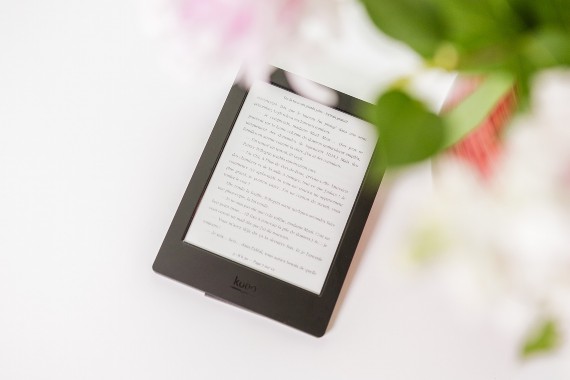
Win10关闭自动锁屏的方法
方法一:关闭设置界面
1. 首先打开“运行”输入“gpedit.msc”,回车确定。
2. 然后在管理模板的控制面板中找到“个性化”。
3. 双击“不显示锁屏”。
4. 勾选“已启用”确定即可。
方法二:关闭自动锁屏功能
1. 首先打开“设置”。
2. 点击“系统”。
3. 在最左边一栏中选择“电源和睡眠”。
4. 然后将屏幕一项更改为“从不”即可。
《如何取消电脑自动锁屏(电脑长时间不动自动锁屏)》来自网络,本文围绕如何取消电脑自动锁屏的观点不代表本网站,仅作参考。





